Как сделать джейлбрейк Apple TV 4 с помощью Pangu (метод 1)

Вчера команда Pangu выпустила долгожданный джейлбрейк Apple TV 4 с прошивкой tvOS 9.0 или 9.0.1 и сейчас мы расскажем, как взломать эту телеприставку с помощью первого метода, подразумевающего наличии у вас аккаунта разработчика.
Как мы уже рассказывали, команда Pangu наконец-то выпустила первый инструмент джейлбрейка Apple TV 4 с прошивкой tvOS 9.0 или 9.0.1, благодаря которому её владельцы пока что смогут только получить SSH-доступ к своей телеприставке, а у разработчиков появилась возможность создавать для неё версии своих приложений и твиков. Несмотря на такие ограничения для владельцев Apple TV 4, это действительно хорошая новость, которая подтверждает, что новая телеприставка Apple поддаётся взлому.
Плохая новость заключается в том, что на данный момент сделать джейлбрейк Apple TV 4 могут только владельцы компьютеров Mac. Кроме того, для взлома Apple TV последнего поколения не достаточно подключить её к компьютеру и нажать кнопку «Jailbreak», как в случае с одноимённым инструментом для джейлбрейка iPhone и iPad, поэтому в этой инструкции мы подробно расскажем, как можно взломать новую Apple TV с помощью Pangu 9.
Для начала ещё раз напомним, что сделать джейлбрейк Apple TV 4 можно при условии, что на ней установлена прошивка tvOS 9.0 или 9.0.1. Если же на вашей телеприставке установлена более поздняя прошивка (tvOS 9.1 или 9.2), вы никак не сможете понизить её до требуемой для джейлбрейка версии прошивки. Телеприставки Apple TV 4 с tvOS 9.0 или 9.0.1 выпускались до декабря 2015 года. Определить дату её производства можно на сайте Chipmunk, указав серийный номер.
Как сделать джейлбрейк Apple TV 4 (метод 1)
В этой инструкции мы рассмотрим метод джейлбрейка Apple TV 4 при наличии у вас аккаунта разработчика. Если у вас нет аккаунта разработчика, воспользуйтесь вторым методом джейлбрейка Apple TV 4.
Требования:
1. Телеприставка Apple TV четвёртого поколения с прошивкой tvOS 9.0 или 9.0.1.
2. Кабель USB-Type C.
3. Компьютер Mac с установленным приложением Xcode.
4. Членство в Apple Developer Program, то есть наличие у вас аккаунта разработчика.
Инструкция предоставляется в ознакомительных целях, поэтому все действия вы делаете на свой страх и риск!
1. Скачайте последнюю версию Pangu 9 для Apple TV с нашей страницы «Загрузки» (на момент написания инструкции это версия Pangu9_ATV_v1.0), поместите архив на рабочий стол вашего Mac и распакуйте его.
2. Сначала необходимо зарегистрировать UDID вашей Apple TV 4 в аккаунте разработчика. Для этого подключите Apple TV к компьютеру с помощью кабеля USB-Type C, запустите Xcode, перейдите в меню «Windows» -> «Device» и выберите подключенную Apple TV. В графе identifier вы увидите длинный номер в виде цифр и букв, это и есть UDID вашей телеприставки. Скопируйте и где-нибудь сохраните его.
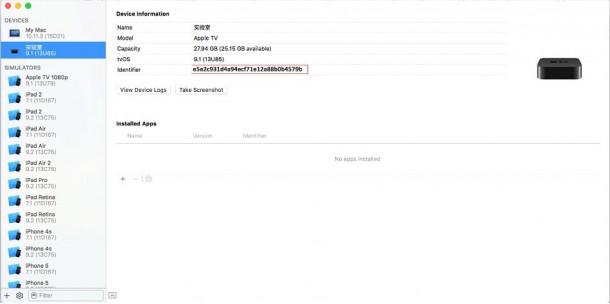 3. Войдите в свой аккаунт на сайте разработчиков Apple и зарегистрируйте свою Apple TV 4, как и любое другое устройство. Для этого укажите название (любое удобное для вас) и введите номер UDID, сохранённый в предыдущем шаге.
3. Войдите в свой аккаунт на сайте разработчиков Apple и зарегистрируйте свою Apple TV 4, как и любое другое устройство. Для этого укажите название (любое удобное для вас) и введите номер UDID, сохранённый в предыдущем шаге.
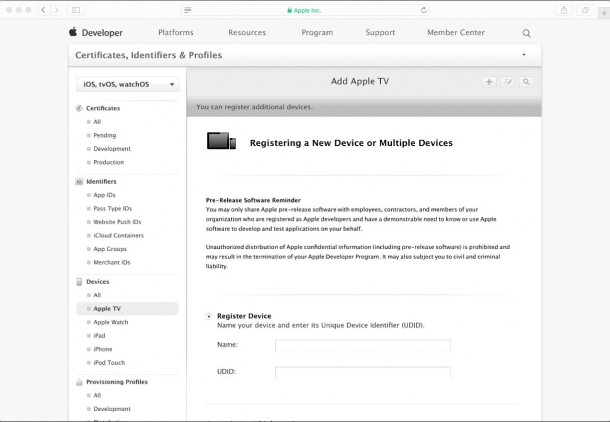 4. После того, как вы зарегистрировали свою телеприставку, необходимо создать идентификатор приложения для Apple TV. Перейдите в раздел App ID Description, дайте название приложению, например, atv jb, а в графе Bundle ID укажите com.sample.tvjb.
4. После того, как вы зарегистрировали свою телеприставку, необходимо создать идентификатор приложения для Apple TV. Перейдите в раздел App ID Description, дайте название приложению, например, atv jb, а в графе Bundle ID укажите com.sample.tvjb.
 5. Теперь вы сможете сгенерировать профиль. Перейдите в раздел Development и выберите tvOS. Теперь нажмите кнопку «Next».
5. Теперь вы сможете сгенерировать профиль. Перейдите в раздел Development и выберите tvOS. Теперь нажмите кнопку «Next».
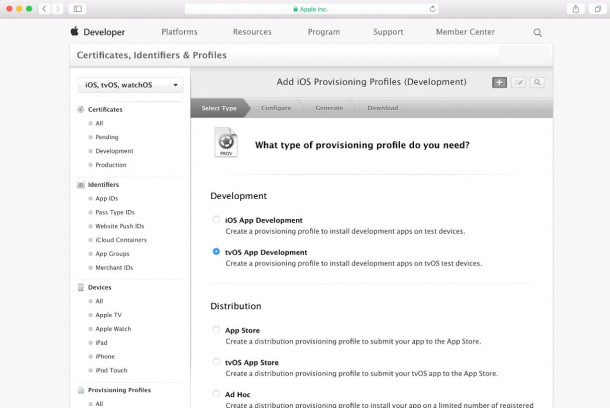 6. Выберите вашу Apple TV 4, отметив название, указанное при её регистрации.
6. Выберите вашу Apple TV 4, отметив название, указанное при её регистрации.
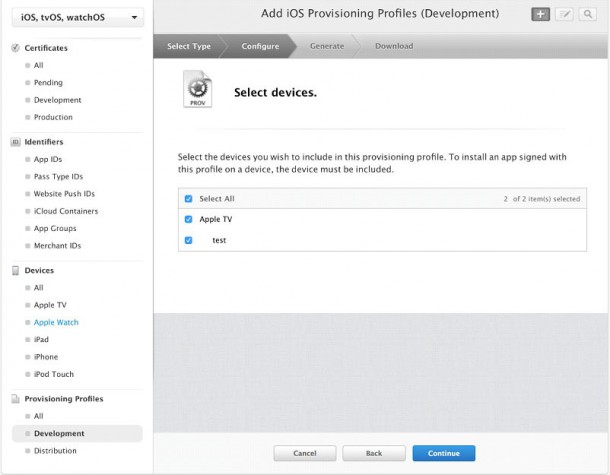 7. Скачайте созданный файл профиля, переименуйте его в embedded.mobileprovision и поместите в папку с инструментом для джейлобрейка Apple TV 4, которая размещена на рабочем столе вашего Mac.
7. Скачайте созданный файл профиля, переименуйте его в embedded.mobileprovision и поместите в папку с инструментом для джейлобрейка Apple TV 4, которая размещена на рабочем столе вашего Mac.
8. Теперь необходимо получить некоторую информацию, которая будет использоваться для инициирования процесса джейлбрейка Apple TV 4. Запустите приложение Keychain Access (Связка ключей) на вашем Mac и в разделе «Категория» выберите «Сертификаты». В свойствах вашего сертификата разработчика нам потребуются поля Common Name и Organizational Unit, помеченные на скриншоте как А и В. В нашем примере это iPhone Developer: test (ALI766JXB5) и Organisation Unit: 93AA45BBCC.
9. Наконец-то, у нас всё готово к установке файла .ipa на Apple TV 4. Сделать это можно в Xcode, перейдя в меню «Windows» -> «Device», а затем нажав кнопку «+» предварительно выбрав вашу Apple TV 4. Теперь в распакованной ранее папке с инструментом для джейлбрейка выберите файл atvipa.app (Payload -> atvipa.app), после чего Pangu 9 установится на вашу Apple TV 4.
В качестве альтернативного способа установки Pangu 9 на Apple TV 4 вы можете использовать скрипт. Для этого подключите Apple TV к Mac, запустите Терминал и введите следующую команду:
Install_atv_jb.sh <udid> <bundleid> <team id> <common name id>
Вместо <udid>, <bundleid>, <team id> и <common name id> необходимо указать полученную ранее информацию. В нашем случае команда будет такой:
Install_atv_jb.sh e5e2c931d4a94ecf71e12a88b0b4579b com.sample.tvjb 93AA45BBCC «iPhone Developer: test (ALI766JXB5)»
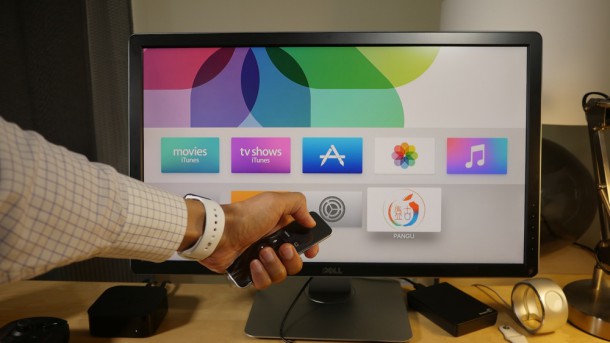 10. Теперь вы можете подключить свою Apple TV 4 к телевизору и инициировать процесс джейлбрейка. Для этого запустите приложение Pangu 9 и через несколько секунд … ваша Apple TV 4 будет взломана.
10. Теперь вы можете подключить свою Apple TV 4 к телевизору и инициировать процесс джейлбрейка. Для этого запустите приложение Pangu 9 и через несколько секунд … ваша Apple TV 4 будет взломана.
Итак, вы успешно сделали джейлбрейк Apple TV четвёртого поколения и в любой момент можете подключиться к ней по SSH, используя её IP-адрес в сети Wi-Fi. Теперь вам остаётся лишь дождаться, когда разработчики начнут создавать версии своих приложений/твиков и появится полноценный графический интерфейс для взломанной Apple TV 4.




